

By ネイサンE.マルパス, Last updated: August 17, 2021
方法について話しましょう WhatsAppチャットをエクスポートする 簡単かつ迅速に。 しかし、最初に、ここに簡単な紹介があります。 WhatsAppは常に著名なクロスプラットフォームの電話であり、世界中の1.6億人以上のユーザーが使用しているメッセージングソフトウェアです。 WhatsAppは、日常会話の重要な部分として機能する可能性があります。 そのような重要性は、単にユーザーが書面によるコミュニケーションの履歴に過ぎないものとして提供する方がよいという概念から生じる可能性がありますが、感傷的な価値を備えている可能性もあります。 WhatsAppには、アプリケーション全体で会話のエクスポートオプションがあります。
このような機能のもうXNUMXつの目標は、メッセージのカスタマイズされたコピーを生成できるようにすることです。これは、自動復元によってデバイスの情報が常にクリーンアップされていれば、何も見逃さないためです。 すべての会話を保持するには、ユーザーは WhatsAppメッセージを別のデバイスにエクスポートする.
パート1。WhatsAppエクスポートチャットは何を示していますか?パート2。WhatsAppのチャットのエクスポート機能を使用してWhatsAppチャットをエクスポートする方法は?パート3。さまざまな方法を使用してWhatsAppチャットをエクスポートする方法は?結論
エクスポートする方法について話す前に WhatsApp チャット、それが最初に何を示しているかについて話しましょう。 WhatsAppを介して、メッセージのエクスポートツールを使用して、そのようなグループまたは個々の会話から同じメッセージレコードのレコードをエクスポートまたは送信することができます。 メディアを使用すると、最大10,000件の現在のメッセージを送信できます。 資料を追加せずに、40,000件の会話をエクスポートおよび共有できます。 これらの制限はすべて、電子メール容量の制限に関連しています。
WhatsAppの会話は自動的に保存されるだけでなく、定期的にデバイスのストレージに保存されていました。 すべてのWhatsAppメッセージをに保存することもできます Googleドライブ WhatsAppの構成に基づいて、ある種の定期的に。 デバイスからWhatsAppも削除すると、ほとんどすべての会話とメディアファイルが失われます。
ただし、メッセージを失いたくない場合を除いて、実際にアンインストールする前にメッセージを保存してください。 あなたはそのようなクライアント、ディストリビューター、小売店、ディーラーでWhatsAppメッセージをエクスポートするかもしれません、あるいはおそらくメーカーはビジネス事務処理を必要とします。 エクスポート内に画像やGIFなどのメディアアセットを追加することもできます。
WhatsAppでは、メディアを含むメッセージ履歴をエクスポートできませんか? メディアを含むメッセージングレコードをエクスポートする際の問題の他の原因のほとんどには、互換性のないデバイス、不十分な容量、またはキャッシュ情報の問題などが含まれます。 それでは、WhatsAppチャットをエクスポートする方法について説明しましょう。
メッセージをGoogleドライブに保存したくない場合を除いて、WhatsAppはユーザーにすべてのメッセージをエクスポートするように提供します。 メッセージは、Gmail、Telegram、およびその他のアプリケーションにエクスポートできます。 WhatsAppメッセージをバックアップし、メッセージをエクスポートする方法については、読み続けてください。 現在、WhatsAppは私たちの日常のコミュニケーションにおいても重要な役割を果たしていました。
この問題に明確に対処することで、会話やマルチメディアファイルを入手する可能性が非常に高くなります。これは、あなたにとって本当に大きな意味があり、残りの日まで保持したいものです。 この投稿を通して、WhatsApp会話をエクスポートするためのいくつかの方法について学びます。
以下でさらに概説する正しい手順を完了することにより、すべてを完了することは確かに可能です。
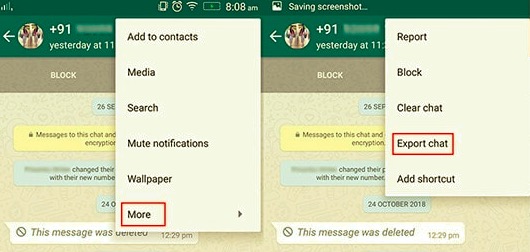
全体の手順には、それ自体の欠点がないわけではありませんでした。 マルチメディアオプションを使用せずに選択すると、以前のすべてをエクスポートできるようになります 40,000 会話、そして多分前 10,000 マルチメディアオファーを含めることを選択しない限り、テキスト。 あなたがメッセージのような何かでメディアをたくさん持っているときはいつでも、おそらく制限はしなければならないかもしれません 10,000をはるかに下回る。 したがって、会話はすでにかなりの期間実行されていますが、何年にもわたってかなりの数のメッセージが送信されていましたが、他の以前のメッセージのほとんどは、エクスポート手順全体でも見落とされる可能性があります。
おそらく、一貫性の欠如は、これらすべての輸出の選択肢に関する別の懸念のようです。 メディア機能を使用している場合は、会話とメディアの両方が実際に互いに分離されます。 このメッセージは、.txtファイル、一方、メディアはzipファイルとして独立してしっかりと添付されている場合があります。
さらに、.txtファイルには、資料が実際に配置されることを意図していた場所への指示が含まれていました。 したがって、元の形式でWhatsAppメッセージにアクセスできないことを意味します。 ほとんどの場合、結果として、いくつかの会話メッセージファイルとメディアコーデックを切り替える必要があります。 以下は、WhatsAppチャットをエクスポートする方法のさまざまな方法です。
iPhoneからAndroidに移動するときはいつでも、アプリケーション内でも会話履歴をエクスポートする自然な方法はないようです。 これは主に、iOSバックアップ用のWhatsAppがiPhone所有者用のiCloudにも保存されているが、Androidファイル用のWhatsAppはGoogleドライブに保存されているという事実によるものです。 それはより複雑です WhatsAppの会話履歴をGoogleドライブからiCloudに転送する。 それでも、サブスクライバーは、会話履歴全体を電子メールでエクスポートしてから、別のデバイスで何かを取得することができます。
したがって、すべてのチャットを個別にエクスポートする必要があり、これは時間のかかる手順です。 しかし、会話の回復を保証するもの。 したがって、実際に重要なメッセージを選択し、代わりにそれらをエクスポートして、ほとんどが重要ではなかった他のメッセージを残すことをお勧めします。 これが iPhone間でWhatsAppチャットメッセージの履歴をAndroidにエクスポートする方法。
もちろん、WhatsAppの組み込みの電子メール機能を使用してWhatsAppメッセージをエクスポートすることもできます。 エクスポートするWhatsAppメッセージがあまりない場合、これは本当に適切なアプローチです。 さらに、さまざまな方法で使用するための特定の提案を確認してみましょう。 これで、WhatsAppチャートをエクスポートする方法を学びました。
WhatsAppチャットメッセージをPDFにエクスポートする方法
これらの方法を使用する場合、これらのWhatsAppメッセージを正常にエクスポートするには、WPSオフィスが必要です。 開始するには、以下の手順に従ってください。

WhatsAppチャットメッセージをエクスポートする方法:FoneDogWhatsApp転送の使用
メッセージのほぼすべてを複製するのではなく、そのようなテキストメッセージのみをエクスポートすることは、ほとんどすべてのアプリケーションが提供するものではありませんでした。 ユーザーが本当にXNUMXつのメッセージだけを別のスマートフォンまたはコンピューターにエクスポートしたい場合、ユーザーはサードパーティのアプリケーションを利用する必要があります。 XNUMXつだけ、したがってXNUMXつだけ FoneDogWhatsApp転送 プログラムはそれを達成することができます。
FoneDogWhatsApp転送 WhatsApp情報をデータベースiPhone / iPadにエクスポートするたびに提案されています。 WhatsAppメッセージ、写真、映画、および音楽ファイルは、あるiPhoneデバイスから別のiPhoneデバイスに転送される場合があります。 両方の電話をコンピュータに接続するだけでなく、転送開始ボタンを押して転送を開始するのも簡単です。
FoneDogWhatsApp転送 ユーザーがWhatsAppメッセージを主にiPhoneからiPhoneに簡単にエクスポートできるようにします。 また、WhatsApp関連情報をコンピューターでバックアップし、すべてをiPadまたはiPhoneに復元します。 その後、いくつかのiPhoneモデルとiOSの亜種が実際にサポートされました。
さて、WhatsAppメッセージをiPhoneのようなものにエクスポートする方法。 以下は確かにWhatsAppメッセージをiPhoneにエクスポートするためのステッププロセスチュートリアルでした。 例として、デバイス間の伝送について考えてみます。
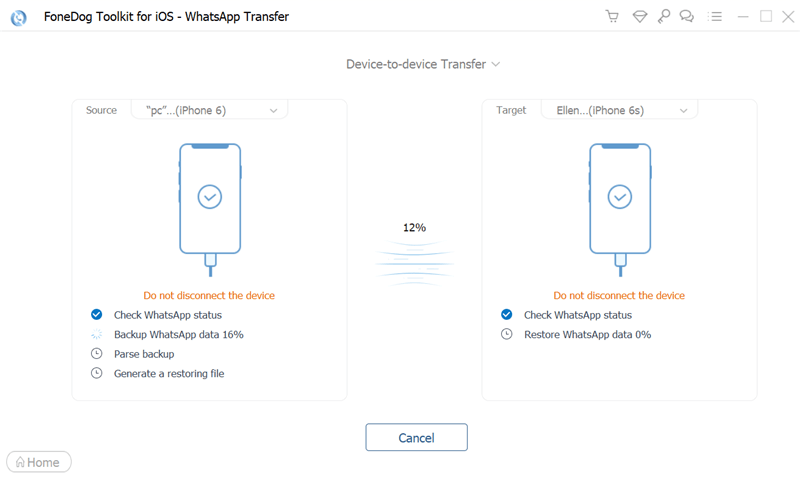
人々はまた読むバックアップを備えたSamsung S8 WhatsAppメッセージを回復する方法電子メールを介してWhatsAppチャットを転送する方法に関する完全なガイド
この記事では、WhatsAppチャットをエクスポートする方法について説明しました。 上記のすべてのツールとガイドは、WhatsAppメッセージを効率的にエクスポートするのに役立つ場合があります。 iPhoneやAndroidオペレーティングシステムを使用している場合でも、デバイスにWhatsAppメッセージをエクスポートする方法はすでに知っています。
ニーズを判断し、状況に最も適した方法を実行して、WhatsAppメッセージを簡単にエクスポートします。 そして、あなたが上記の他の様々な方法をうまく実行できなかったかどうかにかかわらず、あなたは間違いなく使用することができます FoneDogWhatsApp転送 本当に感傷的な価値があるすべてのWhatsAppメッセージを実際にエクスポート、バックアップ、および復元し、 数回クリックするだけで これで、これらのメッセージをiPhoneデバイスに記録したり、コンピュータシステムのハードディスクに記録したりすることができます。 これらのガイドラインと上記の情報が実際に役立つことを願っています。 素晴らしい一日をお過ごしください。
コメント
コメント
人気記事
/
面白いDULL
/
SIMPLE難しい
ありがとうございました! ここにあなたの選択があります:
Excellent
評価: 4.7 / 5 (に基づく 73 評価数)